Nilai tidak sah untuk ralat pendaftaran semasa membuka foto
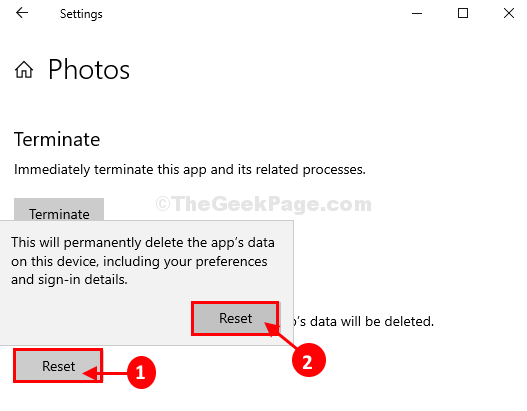
- 3162
- 919
- Daryl Wilderman
Adakah anda menghadapi 'Nilai tidak sah untuk pendaftaran'Ralat ketika anda cuba membuka gambar di Windows 10? Anda mungkin menghadapi mesej ralat yang sama yang cuba membuka foto, pdf, muzik, atau jenis fail lain. Sekiranya anda menerima ralat ini apabila anda cuba membuka imej, hanya menetapkan semula Gambar Permohonan akan menyelesaikan masalah ini di komputer anda. Ikuti langkah -langkah ini untuk melakukannya-
Isi kandungan
- Betulkan 1 - Tetapkan semula aplikasi foto
- Betulkan 2 - Menggunakan Editor Pendaftaran
- Betulkan 2 - Menggunakan SFC / Scannow
Betulkan 1 - Tetapkan semula aplikasi foto
1. Tekan Kekunci windows+i untuk membuka Tetapan tetingkap.
2. Tatal ke bawah dan kemudian klik pada "Aplikasi".
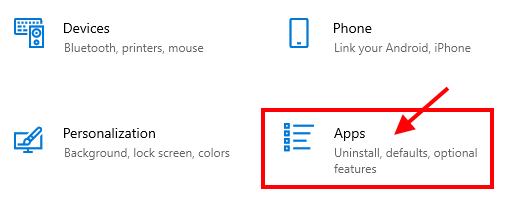
3. Kemudian, klik pada "Apl & Ciri".
4. Selepas itu, di sebelah kanan tetingkap tetapan, klik pada Cari kotak dan taip "Gambar".
5. Seterusnya, hanya klik pada "Gambar"Dari hasil carian dan sekali lagi klik pada"Pilihan lanjutan".
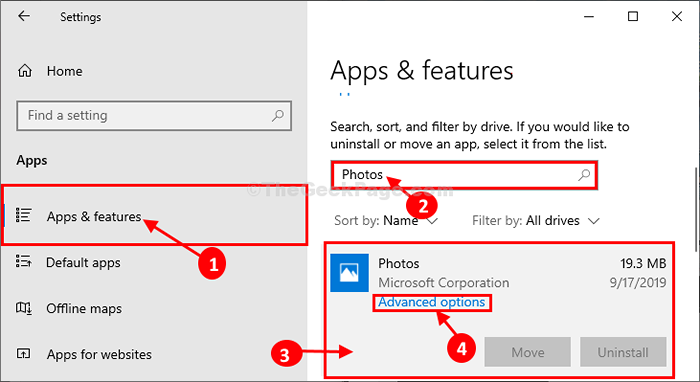
6. Sekarang, klik pada Pembaikan untuk membaikinya.
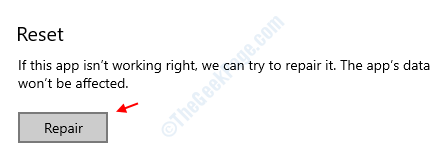
Sekarang, cuba lagi, jika masih tidak berfungsi, maka cuba tetapkan semula.
7. Sekarang, tatal ke bawah melalui Gambar Tetapan dan klik pada "Tetapkan semula"Untuk menetapkan semula permohonan ke keadaan lalai.
8. Sekali lagi, klik pada "Tetapkan semula"Untuk mengesahkan proses penetapan semula.
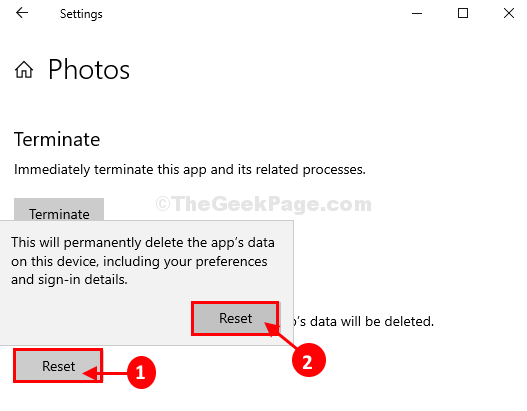
Reboot komputer anda.
Sekali Gambar Permohonan diset semula, cuba buka gambar lagi di komputer anda. Kali ini anda akan dapat melihat gambarnya.
Betulkan 2 - Menggunakan Editor Pendaftaran
1. Tekan Windows Key dari papan kekunci anda.
2. Kemudian, taipkan "regedit"Dan tekan 'Masukkan'Kunci.
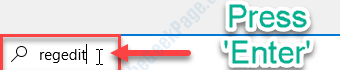
3. Sekarang, sebelum melakukan apa -apa dengan editor pendaftaran, klik sahaja Fail> Eksport untuk mengambil sandaran dan kemudian teruskan dengan langkah seterusnya.
4. Pergi ke jalan berikut di Editor Pendaftaran.
HKEY_CURRENT_USER \ Software \ Classes \ Settings Local \ Software \ Microsoft \ Windows \ Currentversion \ AppModel \ Repository \ Families \ Microsoft.Tingkap.Photos_8wekyb3d8bbwe
5. Sekarang, Padam Setiap kunci hadir dalam bentuk Microsoft.Tingkap.Foto… . dari senarai yang diperluaskan.
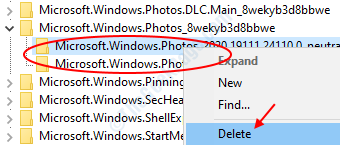
Jangan risau tentang kunci kerana mereka akan muncul sekali lagi apabila anda menutup editor pendaftaran dan memulakan semula PC anda. Jadi, selepas itu hanya reboot komputer anda.
Masalah anda mesti diperbaiki.
Betulkan 2 - Menggunakan SFC / Scannow
1. Cari Cmd di kotak carian Windows 10 dan Klik kanan pada "Arahan prompt"Dan pilih Jalankan sebagai pentadbir.
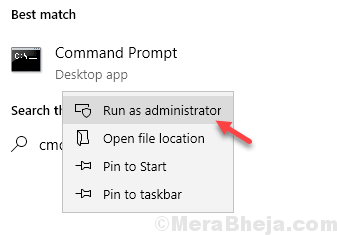
2. Sekarang, taip "SFC/Scannow"Dan memukul Masukkan kunci.
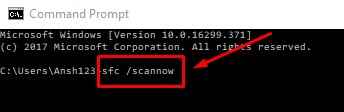
Tunggu arahan untuk dilaksanakan sepenuhnya.
Tutup tetingkap CMD.
- « Laman web ini tidak dapat dihubungi ralat err_connection_refused dalam Google Chrome Fix
- Windows Defender dimatikan oleh isu dasar kumpulan di Windows 10 »

